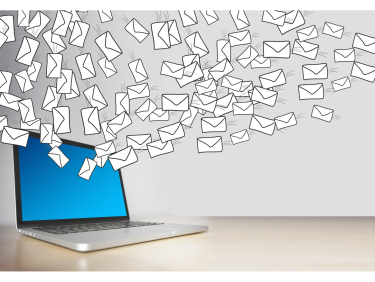WIE KANN ICH AUF MEINE HAIMAIL ZUGREIFEN? | Die Website https://haimail.alumni.uni-heidelberg.de ist der direkte Zugang bequem per Weboberfläche zu Ihrem Postfach.
Bitte geben Sie in der Login-Maske Ihre komplette HAImail-Adresse sowie Ihr persönliches Passwort ein. | |
WAS SIND MEINE ZUGANGSDATEN?
WO FINDE ICH DIESE? | Die Zugangsdaten für HAImail bestehen aus Benutzername und Passwort:
Benutzername = Ihre komplette HAImail-Adresse
Passwort = automatisch generiertes Startpasswort bzw. geändertes persönliches Kennwort
Beide Informationen haben Sie nach der Einrichtung Ihres Accounts von uns per Briefpost zugeschickt bekommen. Im Idealfall haben Sie in der Zwischenzeit das automatisch generierte Passwort in ein persönliches Kennwort Ihrer Wahl geändert. |
WIE KANN ICH EIN NEUES PASSWORT FÜR MEINE HAIMAIL VERGEBEN? | Loggen Sie sich bitte über die Weboberfläche in Ihren Account ein und ändern in den Einstellungen Ihr Passwort. Beachten Sie dabei bitte die Kriterien für Passwörter (siehe auch nächster Eintrag). Weitere Details in der Anleitung. | |
GIBT ES VORGABEN FÜR DAS HAIMAIL-PASSWORT? | Ja, das Passwort für Ihre HAImail muss mindestens 8 Zeichen lang sein und drei der folgenden Kriterien erfüllen:
- einen Kleinbuchstaben enthalten (a-z)
- einen Großbuchstaben enthalten (A-Z)
- eine Zahl enthalten (0-9)
- ein Sonderzeichen enthalten (z.B. : - _ , ; # + ! ?)
Außerdem:
- das erste Zeichen des Passworts muss ein Buchstabe sein
- Elemente aus der E-Mail-Adresse bzw. des Namens können nicht verwendet werden (z.B. Heidelberg)
Weitere Informationen können Sie auch der Password-Policy des URZ (Universitätsrechenzentrum) entnehmen. | |
MEIN PASSWORT FÜR HAIMAIL FUNKTIONIERT NICHT. WAS KÖNNTE DAS PROBLEM SEIN? |
- Die Feststelltaste an Ihrer Tastatur ist aktiviert
- Die Sprache Ihrer Tastatur ist verstellt und die Buchstaben sind anders besetzt, bspw. sind Z und Y zwischen der DE- und EN-Tastatur vertauscht, ebenso stehen Zahlen und Sonderzeichen an anderen Positionen
- Sie versuchen es mit Ihrem Passwort für Ihren Account in HAInet – HAInet und HAImail sind unterschiedliche Systeme für die Sie vermutlich zwei verschiedene Passwörter vergeben haben
- Beim ersten Login mit dem automatisch generierten Startpasswort: Achten Sie auf etwaige Verwechslungen von großem i und kleinem L als l
- Es ist tatsächlich ein altes/falsches Passwort
|
WAS MACHE ICH, WENN ICH MEIN HAIMAIL-PASSWORT VERGESSEN HABE? | Über Ihren HAInet-Account können Sie online auf https://alumniportal-heidelberg.de/haimailaccount.aspx ein neues Passwort für Ihre HAImail beantragen.
Sie haben keinen HAInet-Account? Dann wenden Sie sich bitte per E-Mail an unseren Administrator: postmaster[at]alumni.uni-heidelberg.de | |
ICH HATTE FRÜHER BEREITS EINE HAIMAIL, HABE ABER DEN SERVER-UMZUG IM SOMMER 2022 VERPASST – KANN ICH EINE NEUE HAIMAIL BEKOMMEN? | Sie können jederzeit über den oben verlinkten Button einen neuen HAImail-Account beantragen. Sollte inzwischen Ihre Namenskombination bereits als HAImail an eine andere Person gleichen Namens vergeben sein, so wird in Abstimmung mit Ihnen von uns eine namensnahe Variante für Ihren Account festgelegt. | |
WIE KANN ICH DIE SPRACHE MEINES HAIMAIL-ACCOUNTS ÄNDERN? | Die automatisch voreingestellte Sprache Ihres HAImail-Accounts ist Deutsch. Um HAImail in einer anderen Sprache zu nutzen loggen Sie sich bitte über die Weboberfläche in Ihren Account ein und wählen in den Einstellungen Ihre bevorzugte Sprache aus. Weitere Details in der Anleitung. | |
WIE KANN ICH DIE ZEITZONE MEINES HAIMAIL-ACCOUNTS ANPASSEN? | Um Ihre HAImail in der Zeitzone Ihres derzeitigen Aufenthaltsortes zu nutzen, loggen Sie sich bitte über die Weboberfläche in Ihren Account ein und wählen in den Einstellungen Ihre gewünschte Zeitzone aus. Weitere Details in der Anleitung. | |
WIE KANN ICH EINE SIGNATUR EINRICHTEN? | Loggen Sie sich bitte über die Weboberfläche in Ihren Account ein, öffnen die Einstellungen und erstellen dort Ihre persönliche Signatur. Weitere Details in der Anleitung. | |
WIE KANN ICH EINE WEITERLEITUNG EINRICHTEN? | Anhand von Regeln können Sie verschiedene Aktionen für eingehende Nachrichten in Ihrem Posteingang festlegen. Loggen Sie sich dazu bitte über die Weboberfläche in Ihren Account ein und legen in den Einstellungen die gewünschten Kriterien fest. Weitere Details in der Anleitung. | |
WIE KANN ICH AUTOMATISCHE ANTWORTEN FESTLEGEN? | Loggen Sie sich bitte über die Weboberfläche in Ihren Account ein und aktivieren Sie in den Einstellungen die automatische Verarbeitung von Nachrichten. Weitere Details in der Anleitung. | |
WIE KANN ICH MEINE PERSÖNLICHEN PROFIL-EINSTELLUNGEN ÄNDERN? | Loggen Sie sich bitte über die Weboberfläche in Ihren Account ein und bearbeiten Sie diese in den Einstellungen Ihres Accounts. |
WIE KANN ICH DIE DARSTELLUNG MEINER NACHRICHTEN ÄNDERN (Z.B. ALS UNTERHALTUNG ODER ALS EINZELNE NACHRICHTEN)? | Nachrichten in Ordnern, bspw. im Ihrem Posteingang, können einzeln oder zu Unterhaltungen gruppiert angezeigt werden. Um das Layout Ihren Wünschen anzupassen, loggen Sie sich bitte über die Weboberfläche in Ihren Account ein, wählen den Ordner für den Sie die Einstellung vornehmen möchten, öffnen dann über „Filter“ das Dropdown und wählen bei „Anzeigen als“ Ihren Wunsch aus. Bitte beachten Sie: Die Art der Darstellung muss für jeden Ordner separat eingestellt werden. Weitere Details in der Anleitung. | |
IN MEINEN ORDNERN, Z.B. IM POSTEINGANG, SIND WENIGER E-MAILS ZU SEHEN BZW. ES SCHEINEN NACHRICHTEN ZU FEHLEN – WAS IST PASSIERT? | Nachrichten in Ordnern, bspw. im Ihrem Posteingang, können einzeln oder zu Unterhaltungen gruppiert angezeigt werden. Im Format Unterhaltung stehen E-Mails aller an einem E-Mailverkehr beteiligten Akteur:innen zusammengefasst untereinander und erscheinen lediglich als ein E-Mail-Eintrag in der Posteingangsübersicht. Wenn Sie diese Anzeige ändern möchten, loggen Sie sich bitte über die Weboberfläche in Ihren Account ein, wählen den Ordner für den Sie die Einstellung vornehmen möchten, öffnen dann über „Filter“ das Dropdown und wählen bei „Anzeigen als“ Ihren Wunsch aus. Bitte beachten Sie: Die Art der Darstellung muss für jeden Ordner separat eingestellt werden. Weitere Details in der Anleitung. | |
WIE KANN ICH MEINE E-MAIL-KONTAKTE VERWALTEN? | Zur Organisation Ihre E-Mail-Kontakte in HAImail loggen Sie sich bitte über die Weboberfläche in Ihren Account ein und wechseln über das Kachel-Symbol links in den Kalenderbereich. Dort können Sie nun neue Kontakte anlegen, bestehende sortieren, organisieren, Listen zuordnen oder löschen. Weitere Details in der Anleitung. | |
WIE GROSS KÖNNEN ANHÄNGE BEIM SENDEN UND EMPFANGEN SEIN? | Mit Ihrer HAImail können Sie Anhänge bis zu einer maximalen Größe von 30 MB (Megabyte) senden und empfangen. |
KANN ICH MEINEN HAIMAIL-ACCOUNT IN EIN GÄNGIGES MAILPROGRAMM AUF MEINEM GERÄT EINBINDEN? | Sie können Ihre HAImail auf unterschiedlichen Geräten in verschiedenen, ggf. bereits vorhandenen E-Mail-Programmen nutzen. Um Ihre HAImail in diese Dienste zu integrieren folgen Sie den Anweisungen Ihres Programms auf Ihrem Gerät. Nutzen Sie für die Einstellungen dabei die in der Anleitung beschriebenen Konfigurationsdetails. | |
WIE VIEL SPEICHERPLATZ MEINES HAIMAIL-ACCOUNTS HABE ICH BEREITS BELEGT? | Loggen Sie sich bitte über die Weboberfläche in Ihren Account ein und gehen zu ihren persönlichen Einstellungen. Dort sehen Sie in der Grafik „Postfachverwendung“, wie viel Speicherplatz Ihres Accounts Sie bereits belegt haben. Weitere Details in der Anleitung. | |
KANN ICH HAIMAIL AUCH IN EINEM ANDEREN BETRIEBSSYSTEM ALS WINDOWS NUTZEN? | Für die Nutzung von HAImail benötigen Sie kein bestimmtes Betriebssystem. Über die Weboberfläche des Exchange-Servers können Sie Ihre HAImail auf jedem System und Gerät über jeden vorhandenen Internetbrowser öffnen. |